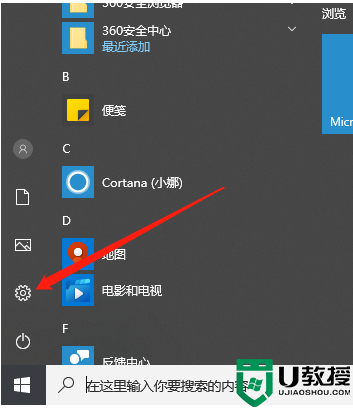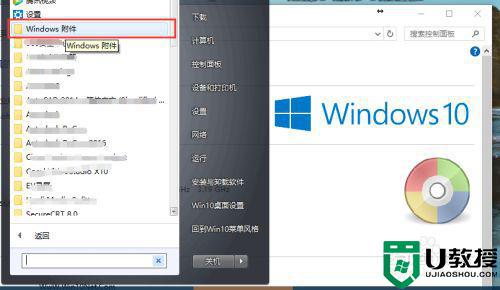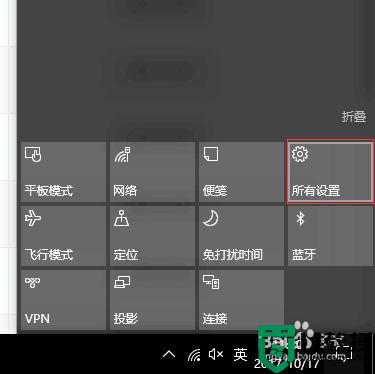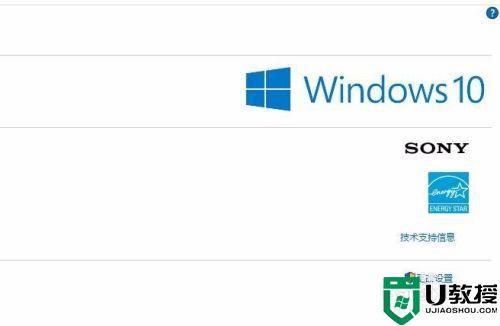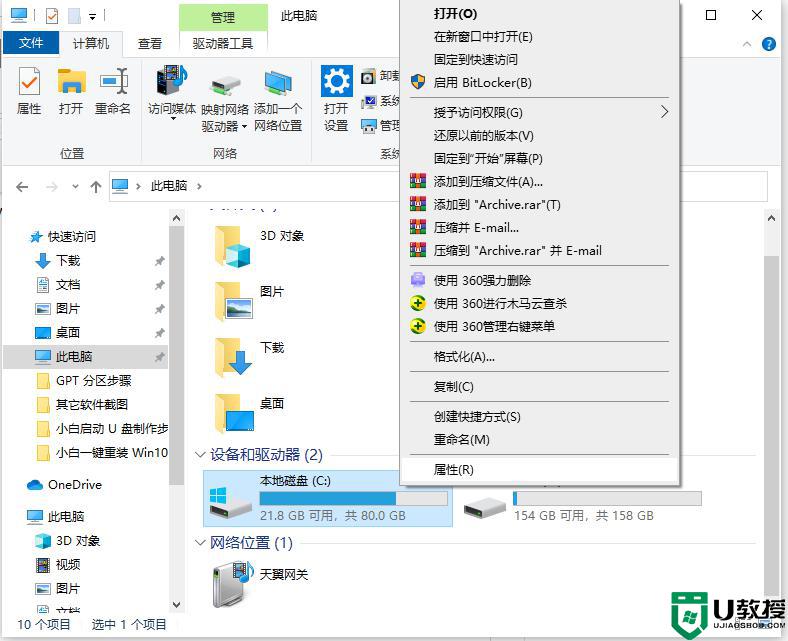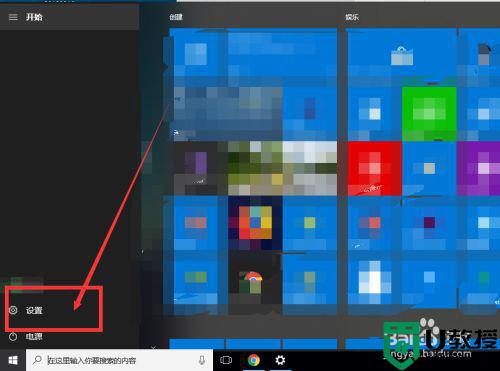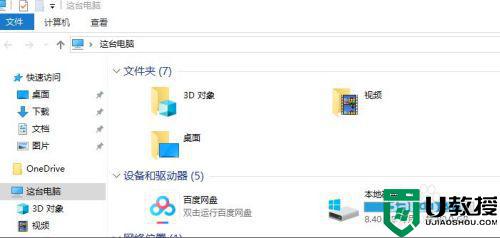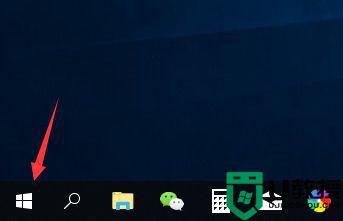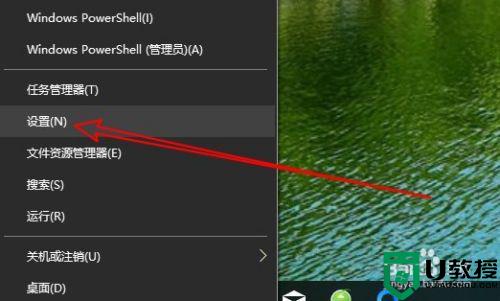怎么清理w10电脑垃圾 电脑w10系统如何清理垃圾
时间:2022-01-05作者:xinxin
对于使用时间较长的微软win10电脑,虽然有些用户会定时对系统进行垃圾清理,但是依然会有着一些垃圾文件没有进行删除,这些垃圾文件经过长时间的堆积往往会造成win10系统的运行卡顿,对此怎么清理w10电脑垃圾呢?这里小编就来教大家电脑w10系统清理垃圾操作方法。
推荐下载:深度win10系统下载
具体方法:
1、打开电脑,按下电脑上的快捷键win+i点击打开windows设置,操作如下。
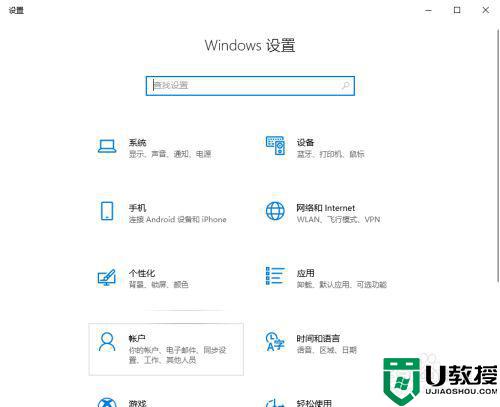
2、点击系统—选择存储,操作如下。
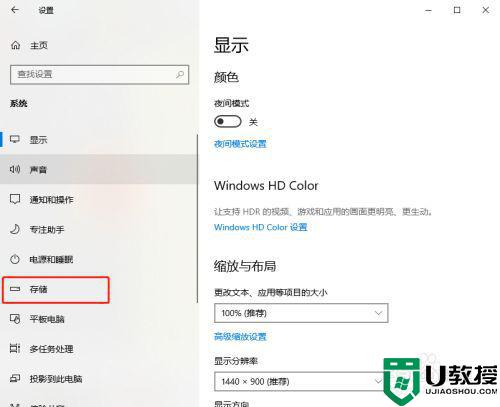
3、点击【打开】—配置存储感知或立即运行,操作如下。
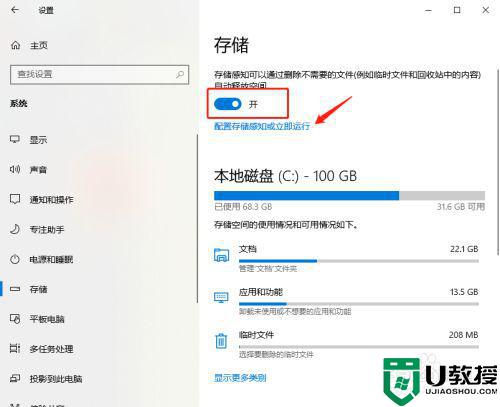
4、将存储感知开启,运行存储感知设置为每天,操作如下。
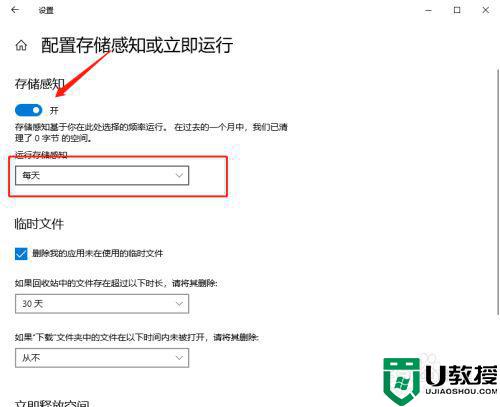
5、在临时文件,勾选上删除我的应用未在使用的临时文件,设置一天,后面的根据自己来选择,操作如下。
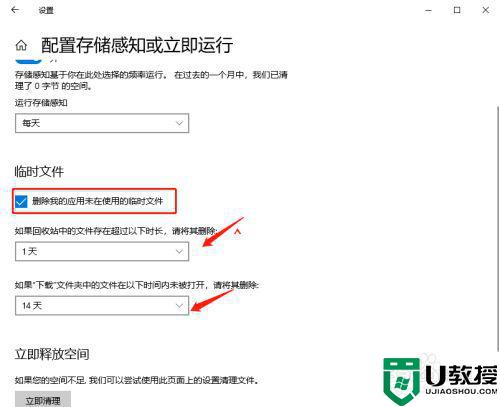
以上就是关于电脑w10系统清理垃圾操作方法了,还有不清楚的用户就可以参考一下小编的步骤进行操作,希望能够对大家有所帮助。